YouTubeでカスタム サムネイルを動画に追加したい場合はどうすればいいのでしょうか?今回、MiniToolによるこの記事ではその方法を詳しくご紹介していきます。まず、YouTubeアカウントを確認して、YouTubeパートナーになる必要があります。その後、サムネイルを追加する機能を有効にすることができます。詳細な手順を知るには、このまま読み続けてください。
昔から「本は常に表紙で判断される」という言葉がありますが、動画をサムネイルで判断する視聴者も同じです。そこで、本記事では、YouTubeチャンネルでカスタム サムネイルを有効にする方法を紹介していきたいと思います。そうすれば、自分が作った画像をYouTubeにアップロードして、視聴者を引き付けることができます。
関連記事:YouTubeサムネイル作成アプリ6つ
YouTubeでカスタム サムネイルを有効にする方法
YouTubeのカスタム サムネイルを動画に追加するには、まずカスタム サムネイルを有効にする必要があります。標準のYouTubeアカウントやチャンネルでは機能が制限されているため、サムネイルを追加するには、YouTubeアカウントを確認し、YouTubeパートナーになる必要があります。
アカウントの確認
ステップ1:YouTubeにログインします。
ステップ2:右上のプロフィール写真をクリックし、「設定」を選択します。
ステップ3:右側にある「YouTubeチャンネル」セクションの「チャンネルのステータスと機能」をクリックします。
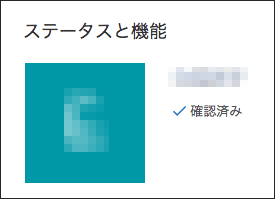
ステップ4:「チャンネル」>「機能の利用資格」タブに移動します。次に、「スマートフォンによる確認が必要な機能」の横にある下向き三角アイコンをクリックします。
ステップ5:「電話番号を確認」をクリックします。
ステップ6:お住まいの国を選択し、電話とSMSのどちらで認証コードを取得するかを選択します。
ステップ7:選択が完了したら、電話番号を入力します。それから、「コードを取得」をクリックします。そうすると、確認コードが送信されます。
ステップ8:受け取った確認コードを入力し、「送信」をクリックします。
ステップ9:「続ける」をクリックして、アカウントの「ステータスと機能」ページに戻ると、名前の下に「確認済み」と表示されます。
これで、より多くのチャンネル機能が利用できるようになります。そして、YouTubeのカスタムサムネイルを追加するには、YouTubeパートナーになる必要があります。
YouTubeパートナーになる
チャンネルの状態が良好な場合のみ、YouTubeパートナーに加入することができます。以下では、その手順をご紹介します。
ステップ 1:上記の手順で「ステータスと機能」ページに移動します。
ステップ2:「収益受け取り」機能を見つけ、「有効にする」をクリックします。
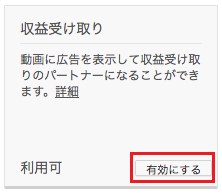
ステップ3:YouTubeパートナー プログラムの利用規約に同意します。
ステップ4:AdSenseの新規アカウントを作成するか、自分のチャンネルと既存アカウントに接続します。
ステップ5:収益化の設定をします。
以上の手順をすべて完了すると、YouTubeのカスタム サムネイルを動画に追加できるようになります。
YouTube動画にカスタム サムネイルを追加する方法
必要な機能を有効にしたので、サムネイルの追加を開始してみましょう。
ステップ1:動画をアップロードする場合は、3つのサムネイル オプションが表示されますので、1つを選択してクリックするだけでいいです。
ステップ2:アップロードした動画にYouTubeカスタム サムネイルを追加するには、プロフィール写真をクリックして「YouTube Studio」を選択します。
ステップ3:次に、左側のペインで「コンテンツ」をクリックします。
ステップ4:変更する動画のサムネイルをクリックしてから、「エディタ」をクリック編集画面に入ります。
ステップ5:「サムネイル」セクションで「カスタム サムネイル」をクリックします。
ステップ6:お好みのサムネイルを選び、「保存」をクリックして変更を保存します。
関連記事:YouTubeサムネイルの最適サイズ:知っておくべきこと6つ
結語
要約すると、この記事では、YouTube動画にカスタム サムネイルを追加する方法について説明しました。これを実行したい場合は、上述の手順に従ってください。

